İlk önce Twitter ile daha sonra ise Instagram ve Facebook ile hayatımıza giren "mavi tik" yeşil renginde şimdi de WhatstApp'ta karşımıza çıkacak. Beta sürümde görüntülenen bu yeşil tikin mavi tikle hiçbir ilgisi yok!
WhatsApp'ta yeşil tik dönemi başlıyor
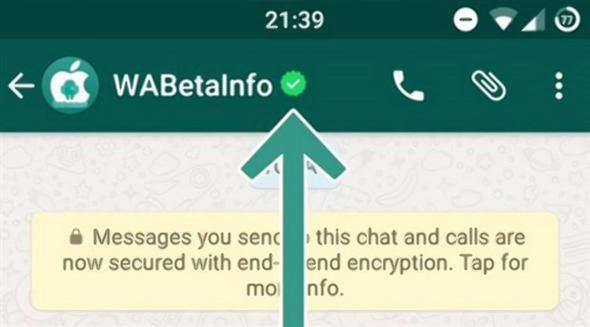 131
131
 231
231
Önümüzdeki dönemde platforma entegre edilmesi beklenen özelliğin öncelikli olarak işletmelerin hesaplarına tanımlanacağı belirtiliyor.
 331
331
Yani ilk etapda normal kullanıcılar bu tik işaretini alamayacak. Ancak işletmelerin ardından Whatsapp'ın kullanıcılar arasında da bu mavi tiki kullandırması bekleniyor. Bu işareti gördüğünüzde o kişinin gerçek Whatsapp hesabı olduğunu anlamış olacağız.
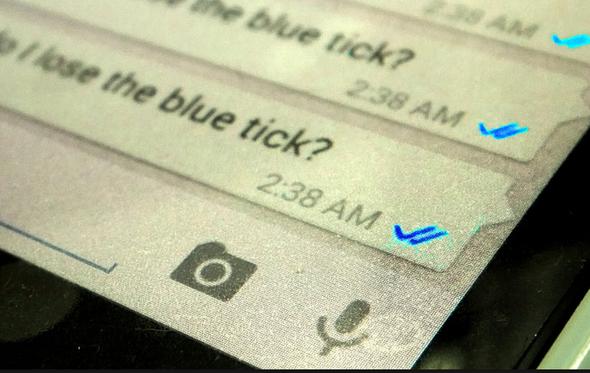 431
431
Yeşil tik bir yana mavi tiklerle ilgili bilmediğiniz bir şe var! Mavi tiklerin üzerine bir süre dokunduğunuzda ne olduğunu biliyor musunuz?
Whatsapp'ta birçok özellik var; pek çok kullanıcı ise bunun farkında değil ve bu özellikler gizli kalmaya devam ediyor. İşte Whatsapp'ın gizli özellikleri...
 531
531
Mesajlarınızı kalın, üstü çizili veya italik yapmak isterseniz tek yapmanız gereken yazdığınız metni seçip, araç çubuğundaki üç nokta simgesine dokunarak istediğiniz formatlamayı seçmek.
 631
631
WhatsApp'ın bu özelliği şimdilik sadece beta halinde var olsa da çok yakında herkes tarafından kullanılabilecek.
 731
731
WhatsApp'ta çok fazla emoji var, evet. Bazen doğru anda doğru emoji'yi bulmak çok zor olabiliyor. Artık istediğiniz emoji'yi kelime kullanarak aramanız mümkün olacak.
 831
831
Eğer sürekli konuşmalarınızı takip etmiyorsanız, küçük tik işaretlerinin maviye dönüştüğü anı kaçırabilirsiniz. Artık gönderdiğiniz mesajı basılı tutarak çıkan "Bilgi" opsiyonunu tıklayarak bir tikin ne zaman maviye dönüştüğünü görebilirsiniz.
 931
931
Çenesi düşük arkadaş gruplarınızdan sıkıldığınızda, "Grup bilgisi"ni açarak, grup konuşmanızı sekiz saat, bir hafta veya bir yıl boyunca sessizleştirebilirsiniz.
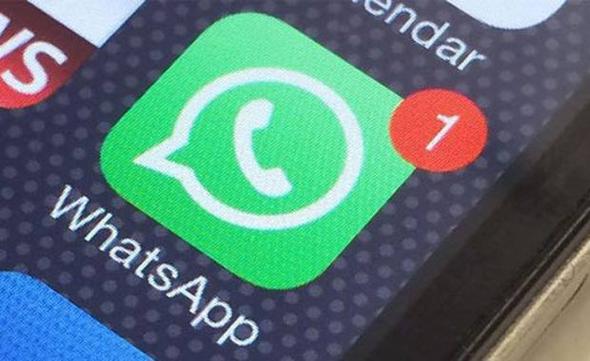 1031
1031
Aynı anda birkaç kişiye yalnızca kendilerine gönderdiğinizi düşünecekleri bir mesaj gönderebilirsiniz. Tek yapmanız gereken "Sohbet" ekranından "toplu mesaj listelerini" tıklayarak, alıcılarınızı seçebilir, ve onlara istediğiniz mesajı gönderebilirsiniz.
 1131
1131
Mesajı alan kişi başkalarına da yolladığınızı göremeyeceği için kendisini özel hissedebilir.
 1231
1231
"Ayarlar"lardan "Veri Kullanımı"na tıklayarak, "Medyanın otomatik olarak indirilmesi" ayarlarını değiştirebilirsiniz. "Mobil veri kullanırken" düğmesine tıklayarak, verilerin wifi'sız ortamlarda indirilmesi opsiyonunu kapatabilir, ve telefon faturanızı azaltabilirsiniz.
 1331
1331
Telefonuzun fotoğraf galerisinde utanç verici resimler olmasını istemiyorsanız WhatsApp'ın otomatik yükleme özelliğini kapatabilirsiniz. Bunun için sohbet ayarlarında "Gelen medyayı kaydet"i kapatarak fotoğrafların ve diğer medyanın otomatik indirme işlemlerini durdurabilirsiniz.
 1431
1431
Önemli bir mesajı bulmak için yüzlerce iletiyi geriye doğru kaydırmak çok uzun sürebilir. Ama eğer o mesaja yıldızla işaretlerseniz hem sizin işiniz kolaylaşır, hem de mesajlaştığınız kişinin bundan haberi olmaz.
 1531
1531
Bir mesaja yıldız eklemek için tek yapmanız gereken mesajın üstünü basılı tutmak ve çıkan yıldız simgesini seçmek. Daha sonra sohbetin üzerine dokunup "Yıldızlı mesajlar"ı seçerek işaretlediğiniz tüm mesajları görebilirsiniz.
 1631
1631
WhatsApp'ı bilgisayardan açarak artık işyerinizde istediğiniz kadar mesajlaşmanız mümkün. Bilgisayarınızdan Web.whatsapp.com adresine girdikten sonra telefonunuzdaki WhatsApp'inizden alacağınız QR kodu ile sohbetlerinizi bilgisayar ekranına taşıyabilirsiniz.
 1731
1731
Eğer daha önce bir grup konuşmasında bulunduysanız, bu konuşmalara verilen isimlerin ne kadar saçma olabileceğini biliyorsunuzdur. Artık grup konuşmalarının isimlerini aklınızda tutmanıza gerek yok. Eski bir grup konuşmasını bulmak için tek yapmanız gereken konuşmanın içinde kimlerin olduğunu hatırlamak.
 1831
1831
Herhangi bir konuşmada kişinin isminin üstüne tıklayarak daha önce beraber içinde bulunduğunuz bütün grup konuşmalarını görebilirsiniz.
 1931
1931
Eğer çok ilginizi çekmeyen bir konu konuşuyorsanız, kendinize cevap vermeniz gerektiğini hatırlatmak için herhangi bir sohbeti "Okunmamış" olarak işaretleyebilirsiniz. Böylece konuşmanın yanında belirecek olan mavi nokta, size cevap vermeniz gerektiğini hatırlatabilir.
 2031
2031
Şu anda yalnızca beta halinde bulunan bu özellik sayesinde bir konuşmayı sohbetler listenizin en üstüne koymanız mümkün. Tek yapmanız gerek sohbete basılı tutarak, ekranda beliren 'pin' opsiyonunu seçmek.
 2131
2131
WhatsApp her geçen gün kullanıcılarına daha fazla özellik sunmaya devam ediyor. En son "emoji arama" özelliğiyle emojilere hızlı erişim imkanı sağlayan platform, Gece modu adı verilen özellikle daha koyu tonlarda bir uygulama deneyimi sunacak.
 2231
2231
WhatsApp’ın yayınlayacağı mod, bilindik gece modundan biraz farklı olacak. Standart gece moduna sahip uygulama ve cihazlar gece kullanıcıların gözünü alan beyaz renk tonunu tersine çevirerek görsel anlamda iyileştirmeler sunuyor.
 2331
2331
WhatsApp’ın sunmaya hazırlandığı özellikte ise gece çekilen fotoğraflar daha net çıkacak. Ayrıca bu özelliği gece karanlığında görüntülü konuşma yaparken de kullanabileceksiniz.
 2431
2431
Böylece gece karanlığında görüntülü konuşma yapamama sorunu da ortadan kalkacak.
 2531
2531
Whatsapp'ta yıllardır beklenen özellik çok yakında kullanıma açılıyor. Yakında Whatsapp'ın kullananların sadece 5 dakikası olacak! Bakın ne için?
 2631
2631
Whatsapp'ta birine gönderdiğiniz mesajdan pişman mı oldunuz; 'keşke göndermeseydim' mi diyorsunuz? Artık bu pişmanlıklar tarih oluyor; zira Whatsapp size artık mesajlarınızı geri alabilmenize imkan vermeye başlıyor. Peki bu nasıl olacak?
 2731
2731
Dün kendi sitesinde sıkça sorulan sorular sayfasını güncelleyen ancak daha sonra sayfayı kaldıran Whatsapp; iPhone, Android ve Windows Phone cihazlarında gönderilen bir mesajın nasıl geri alınacağını açıkladı. SSS - Sıkça Sorulan Sorular sayfasındaki bilgilere göre Geri Al özelliği ile bir grup veya bireysel mesajlaşma ekranında gönderilen mesajı geri almak mümkün.
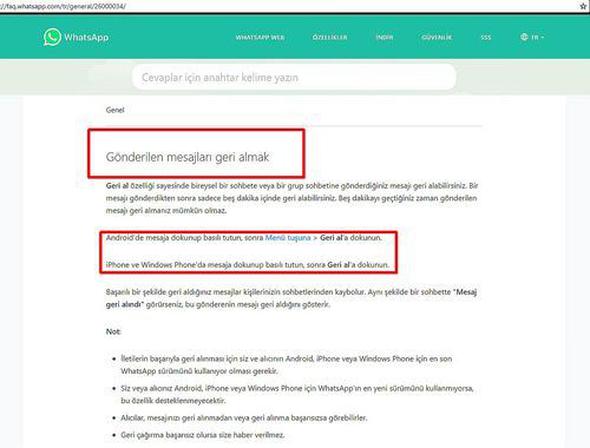 2831
2831
Ancak bunun bir zaman kısıtlaması var. Gönderilen mesajı geri almak için en fazla 5 dakikanız var. Aksi takdirde mesajı geri alamıyorsunuz. Mesajı geri almayı başarıp başarmadığınızı ise “mesaj geri alındı” ibaresini gördüğünüzde anlayabiliyorsunuz.
 2931
2931
Mesajları geri almak için yapacağınız çok basit: Android'de mesaja dokunup basılı tutun, sonra Menü tuşuna > Geri al'a dokunun. iPhone ve Windows Phone'da mesaja dokunup basılı tutun, sonra Geri al'a dokunun.
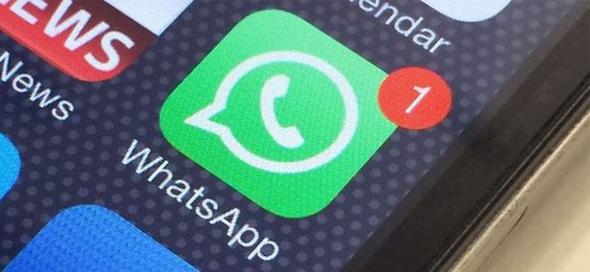 3031
3031
Başarılı bir şekilde geri aldığınız mesajlar kişilerinizin sohbetlerinden kayboluyor. Aynı şekilde bir sohbette "Mesaj geri alındı" görürseniz, bu gönderenin mesajı geri aldığını gösterir.
 3131
3131
İletilerin başarıyla geri alınması için siz ve alıcının Android, iPhone veya Windows Phone için en son WhatsApp sürümünü kullanıyor olması gerekiyor. Sürümler iki tarafta farklıysa geri alma işlemi yapılamıyor.